A Facebook az egyik olyan közösségi hálózati alkalmazás, amelyet ma sokan szeretnek és használnak. Ha korábban használta ezt az alkalmazást, amikor barátkozni szeretne valakivel, akit ismer, akkor rá kell keresnie a Facebook-fiókjának nevére, ami sok időt vett igénybe, és néha nem is találta meg. Ismerősei Facebook-fiókjai . Ezért a közelmúltban az alkalmazás frissítette a QR-kódok beolvasásával való barátkozás funkcióját.
Ezzel a funkcióval minden Facebook-felhasználó egyedi QR-kódot kap, és ha valaki barátkozni szeretne vele, csak be kell olvasnia ezt a QR-kódot, és el kell küldenie egy barátkérést. Annak érdekében, hogy mindenki használhassa a Facebook e rendkívül hasznos funkcióját, a Download.vn ma bemutat egy cikket arról, hogyan szerezhetsz Facebook-barátokat QR-kódok használatával rendkívül gyorsan , és felkér, hogy hivatkozz rá.
Útmutató a Facebook QR-kód funkciójának használatához
1. lépés: Ha QR-kóddal szeretne barátokat szerezni a Facebookon, először megnyitjuk a Facebook alkalmazást a telefonunkon.
2. lépés: Az alkalmazás fő felületén kattintson a képernyő tetején található keresés ikonra .
3. lépés: Írja be a „QR” kulcsszót , és koppintson a Keresés gombra , majd koppintson és válassza ki a QR-kód parancsikont a Facebookon.
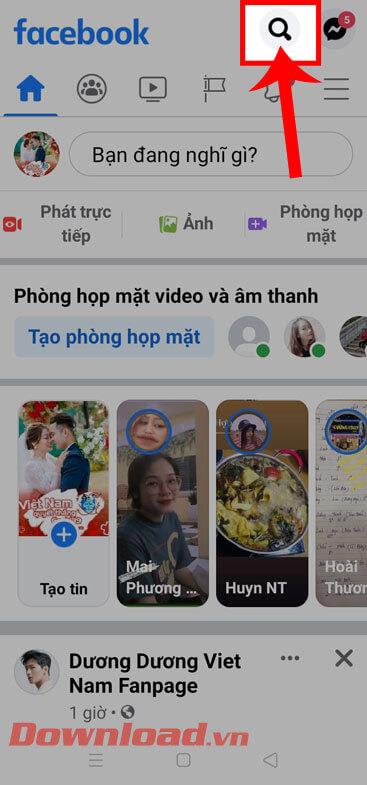
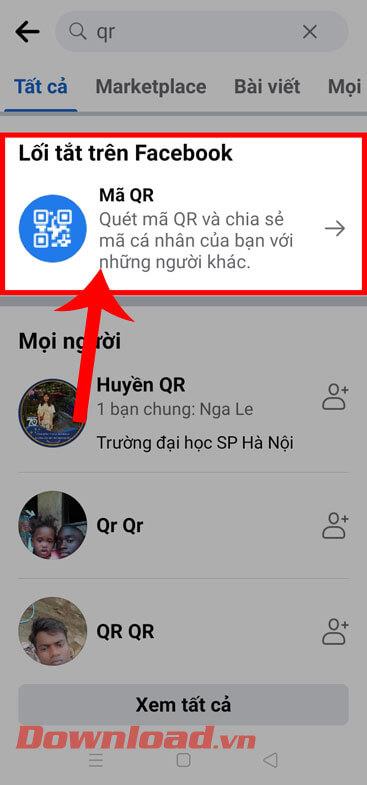
4. lépés: Az alkalmazás szkenner felületén közelítse a telefon kameráját barátja Facebook-fiókjának QR-kódjához .
5. lépés: A QR-kód sikeres beolvasása után azonnal elérjük az ismerős Facebook-profiloldalát, az Ismerős hozzáadása gombra kattintva küldhetünk barátkérést.
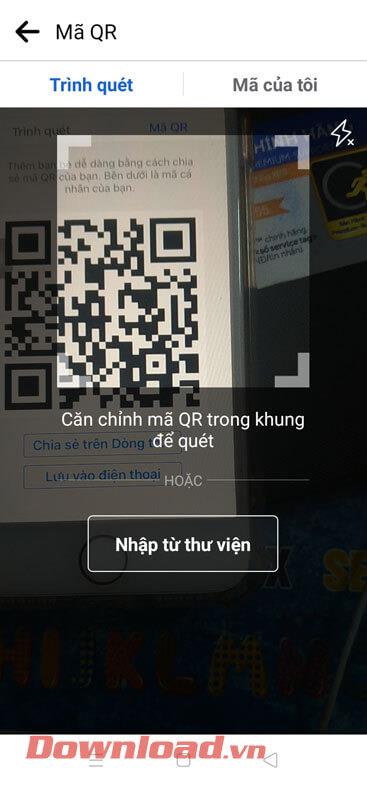
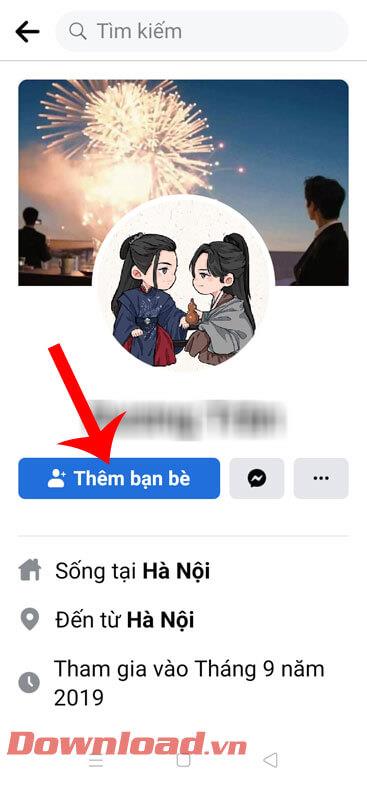
6. lépés: Ezenkívül a Facebook-fiók QR-kód képének megtekintéséhez térjen vissza az alkalmazás QR-kód beolvasási felületére, majd érintse meg a Saját kód részt.
7. lépés: Megjelenik a képernyőn a Facebook fiók QR-kódja A QR-kódot elmentheti telefonjára, vagy megoszthatja másokkal.
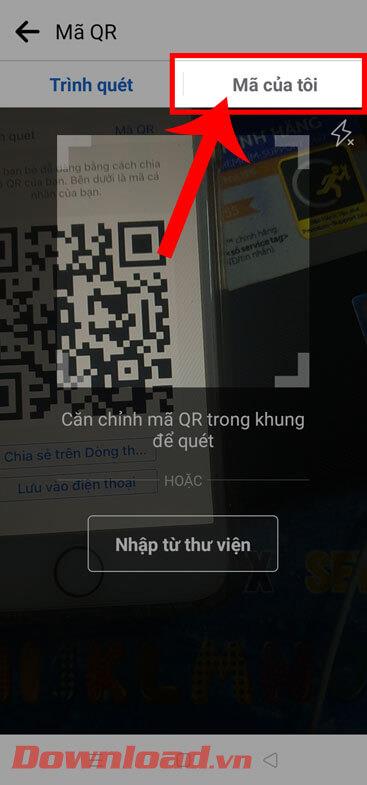
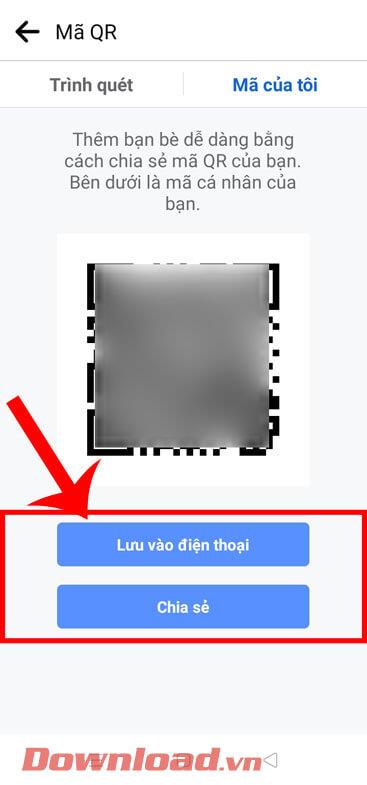
Sok sikert kívánok!
![Hogyan lehet élő közvetítést menteni a Twitch-en? [KIFEJEZETT] Hogyan lehet élő közvetítést menteni a Twitch-en? [KIFEJEZETT]](https://img2.luckytemplates.com/resources1/c42/image-1230-1001202641171.png)
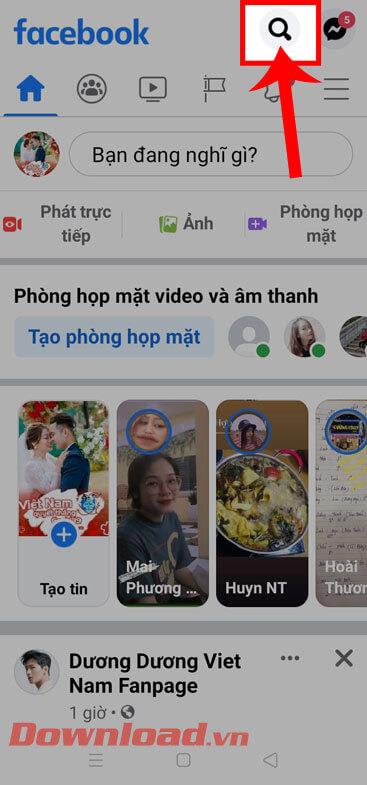
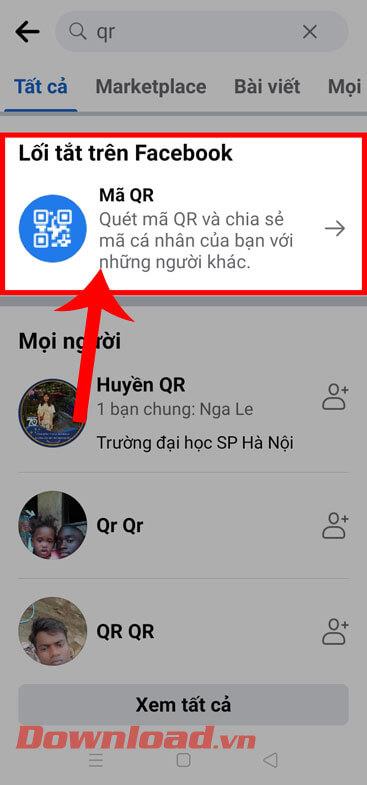
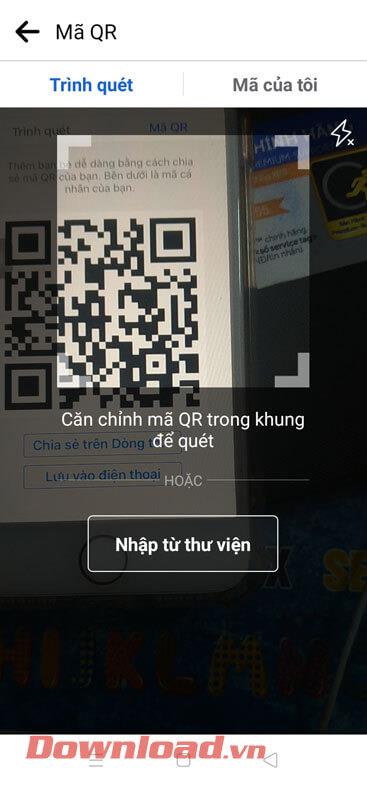
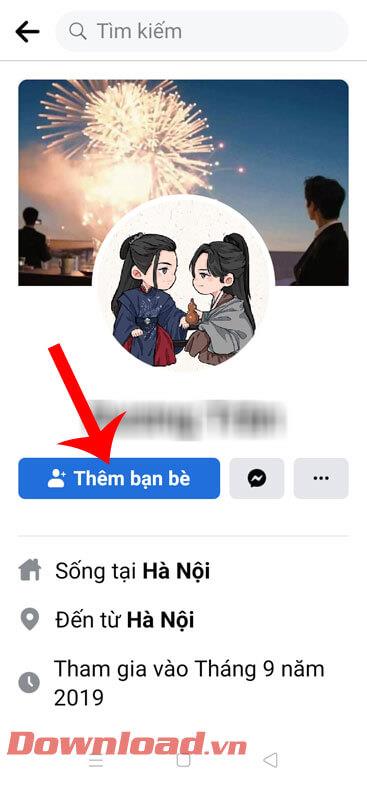
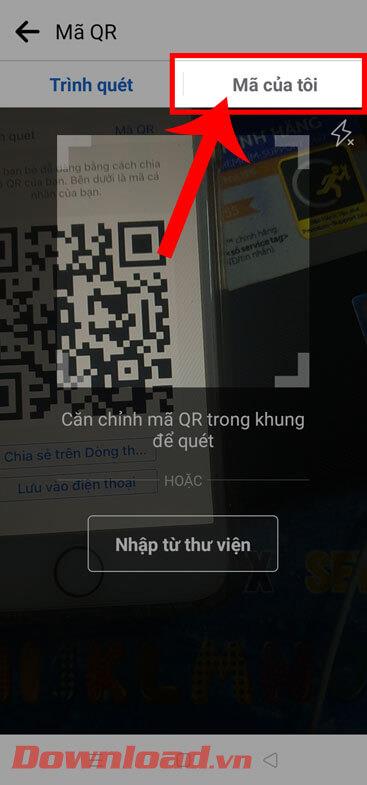
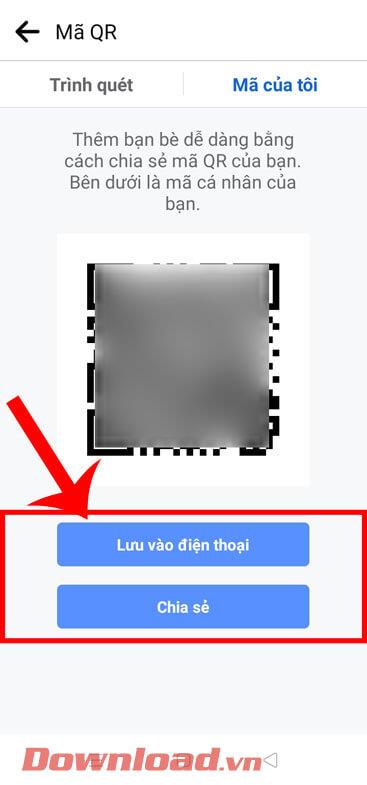


![[JAVÍTOTT] „A Windows előkészítése, ne kapcsolja ki a számítógépet” a Windows 10 rendszerben [JAVÍTOTT] „A Windows előkészítése, ne kapcsolja ki a számítógépet” a Windows 10 rendszerben](https://img2.luckytemplates.com/resources1/images2/image-6081-0408150858027.png)

![Rocket League Runtime Error javítása [lépésről lépésre] Rocket League Runtime Error javítása [lépésről lépésre]](https://img2.luckytemplates.com/resources1/images2/image-1783-0408150614929.png)



